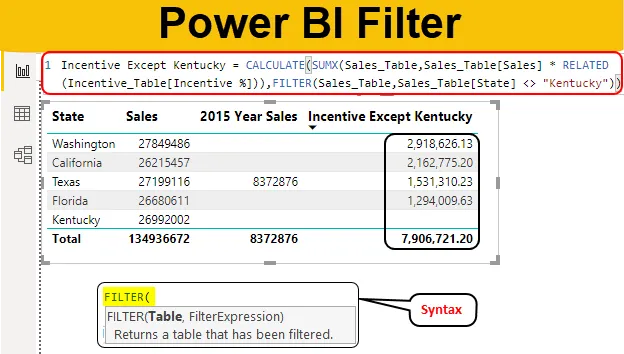
Увод у Повер БИ филтер
Филтер је реч коју у МС Екцел-у често користимо да видимо само одређени скуп података. У МС-Екцел-у смо сви упознати са падајуће листе да бирамо само оне ставке које су потребне.
Међутим, када је у питању Повер БИ имамо падајућу листу филтера, али када сажето податке требамо користити ДАКС функцију, тј. Филтер. На пример, када имамо сву градску продају ако желите да прикажете само једну градску продају, можемо да користимо ФИЛТЕР ДАКС функцију да добијемо укупно један одређени град.
Шта ради функција филтра у Повер БИ-у?
ФИЛТЕР је једноставно ДАКС функција која се користи за сажимање података са спецификацијом критеријума. Као што смо горе рекли када имамо све градове у продаји ако желите да прикажете само једну градску продају, тада можемо да користимо ФИЛТЕР ДАКС функцију да добијемо укупно један град.
ФИЛТЕР се углавном користи са ЦАЛЦУЛАТЕ функцијом, уопште за примену било које врсте филтера за постизање укупних критеријума. Испод је синтакса функције ФИЛТЕР у Повер БИ-у.
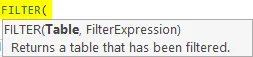
- Табела: Прво морамо поменути назив табеле коју филтрирамо.
- Израз филтра: У табели за филтрирање шта је то што треба да филтрирамо. У случају филтрирања појединачних градских продаја морамо одабрати колону града и постављањем једнаког знака потребно је увести двоструке наводнике.
Како се користи функција ДАКС филтра у Повер БИ-у?
Погледајмо неке од примера за разумевање функционалности функције Филтер ДАКС у Повер БИ-у.
Повер БИ Филтер - пример бр. 1
За демонстрацију функције Филтер размотрите доњу табелу података коју ћемо користити. Тако можете да преузмете радну књигу Екцела са доње везе која се користи за овај пример.
Овде можете преузети овај образац за Екцел образац филтра Повер БИ овде - Предложак програма Екцел за БИ филтер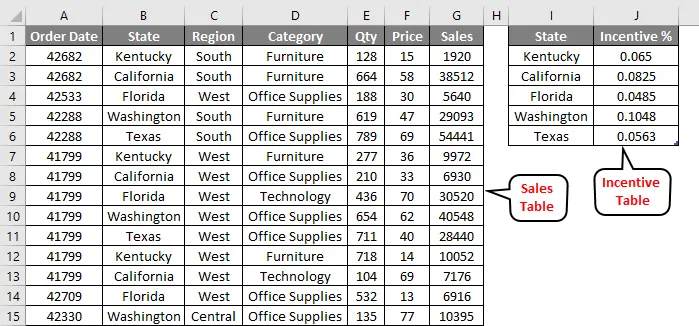
Имамо две табеле „Салес_Табле“ и „ Иннцентиве_Табле “ .
- Пренесите ове две табеле у датотеку Повер БИ Десктоп преузимањем Екцелове радне књиге.
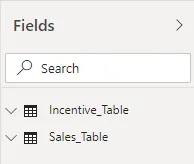
- Сада уметните Табелу визуелно и направите резиме попут доњег.
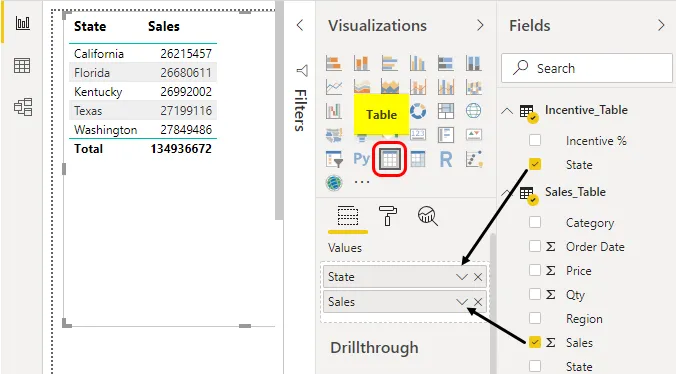
Ово показује сваки појединачни укупан број, замислите ситуацију у којој треба да имамо резиме продаје за сваки град за годину „2015“. Овде можемо укључити функцију "ФИЛТЕР" за филтрирање само за 2015. годину.
- Десним кликом на таблицу Салес_Табле и одаберите опцију Нова мјера .
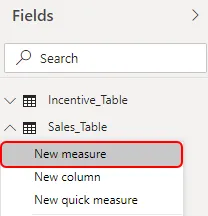
- Назовите име продаје за 2015. годину .
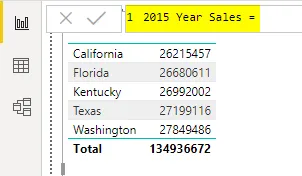
- Будући да морамо да збројимо продајне вредности за 2015. годину, прво отворимо функцију ИЗРАЧУН .
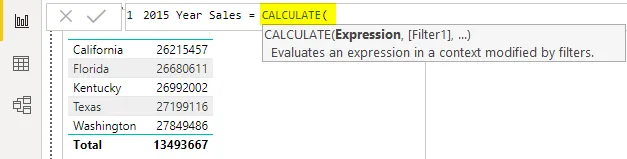
Први аргумент функције ЦАЛЦУЛАТЕ је Израз, тј. Шта је калкулација коју требамо обавити, тако да морамо сумирати ступац вредности продаје.
- Зато отворите СУМ функцију и изаберите ступац „Продаја“ из „Салес_Табле“.
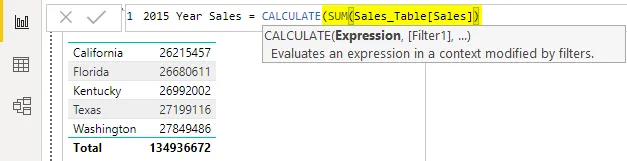
До сада, ово ће збројити колону „Продаја“, следећи аргумент је Филтер1, тј. Док радимо збирку колоне који је услов филтра који морамо да применимо.
- Тако отворите функцију ФИЛТЕР да примените стање филтера.
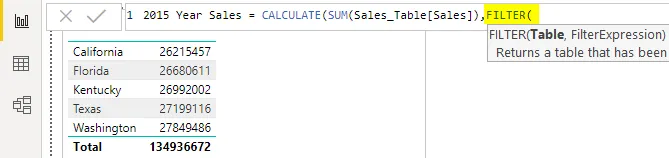
- Спомените назив таблице за коју примјењујемо филтер. Табела за коју примењујемо филтер је Салес_Табле па одаберите исто име табеле.
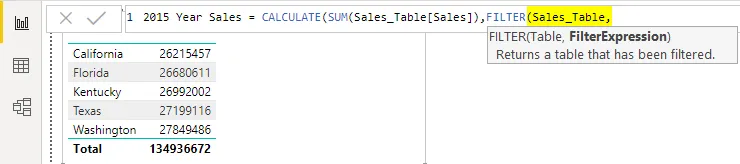
- Израз филтра који примјењујемо је за ступац Датум наруџбе, па одаберите овај ступац.
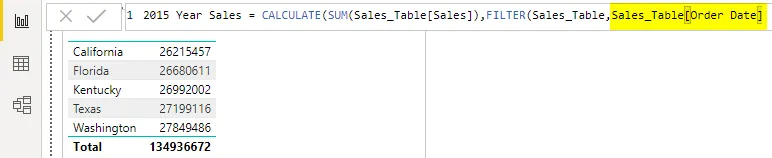
- Пошто је ово потпуни ступац за датум, из те колоне морамо одабрати ставку Година. Дакле, ставите тачку и изаберите ставку Година .
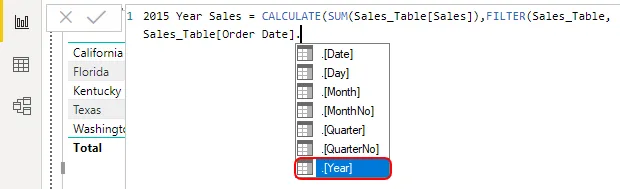
- Сада примените критеријуме за филтрирање од 2015 .

- Затворите два заграда и притисните тастер Ентер да бисте добили вредност продаје само за 2015. годину.

- Превуците и испустите ову нову меру, тј. 2015. годину продаје у визуелну табелу како бисте добили укупно 2015. годину за сваки град.
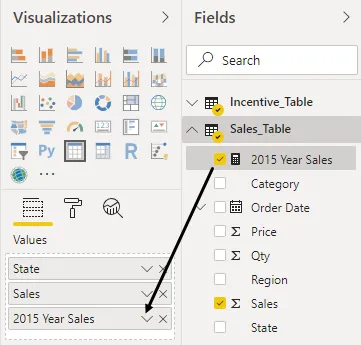
- Ово ће омогућити визуелизацију као што је приказано у наставку.
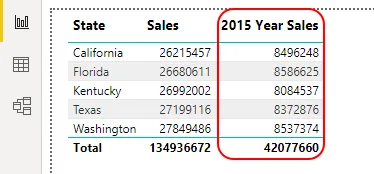
- Замислите ситуацију у којој требате да примените више филтера, на пример, већ смо креирали филтер за 2015. годину, рецимо сада да морамо имати укупну продају само у држави „Текас“, у овом случају можемо наставити стари формула и након примене ФИЛТЕР стави зарез да приступи следећем аргументу функције ЦАЛЦУЛАТЕ.

- Следећа опција ЦАЛЦУЛАТЕ је Филтер 2, тако да за ову функцију отворите још једну ФИЛТЕР функцију.

- Опет изаберите табелу као Салес_Табле .

- Израз филтра који требамо пријавити за ступац је „Држава“, па одаберите ступац „Држава“.

- За овај ступац потребна нам је само укупна продаја државе „Текас“ за 2015. годину, па ставите знак једнакости и унесите критеријуме као Текас .

- Сада затворите два заграда и притисните тастер Ентер да бисте добили укупан износ.
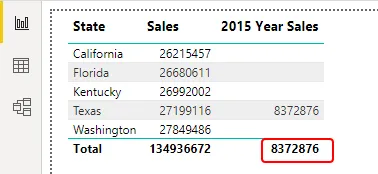
Као што видите горе, од када смо уредили постојећу формулу, имамо продајну вредност само за град “Тексас” и за 2015. годину.
Повер БИ Филтер - пример бр. 2
Сада погледајте још један пример употребе ФИЛТЕР-а. Претпоставимо да морамо израчунати износ подстицаја на основу ступца „Држава“, за сваку државу имамо различит проценат подстицаја, тако да морамо да добијемо проценат подстицаја из друге табеле.
Користићемо ПОВЕЗНУ функцију за проналажење детаља о подстицајима. Претпоставимо да морамо да направимо меру која израчунава потицај осим државе „Кентуцки“, кликните десним тастером миша на Салес_Табле и изаберите Нова мера и дајте име „ Потицање осим Кентуцкија “.
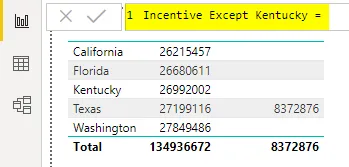
- Отворите функцију ИЗРАЧУН.

- Прорачун који требамо обавити је да морамо умножити продајну вриједност с постотком потицаја који се налази у другој таблици, па отворите СУМКС функцију .
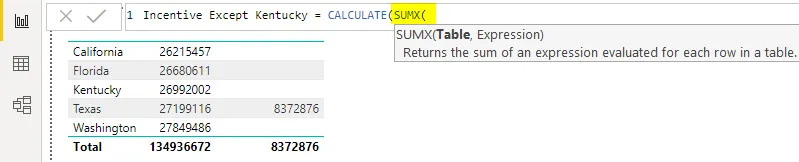
- Спомените име табеле.
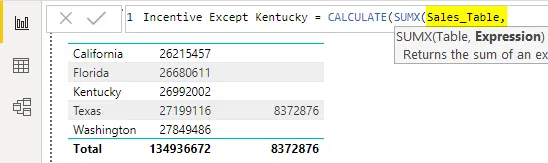
- Израз није ништа друго него врста израчуна коју требамо урадити, па прво одаберите колону продајне вриједности .
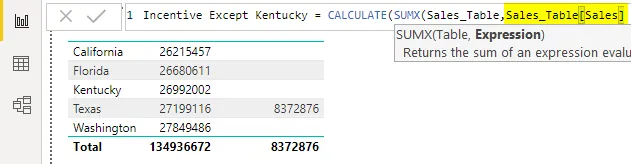
- Ступац продајне вредности треба помножити са ступцем подстицаја из друге табеле, па отворите РЕЛАТЕД функцију.
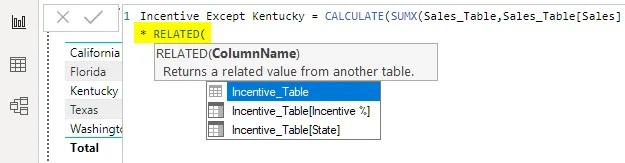
- Назив Цолума који требамо одабрати између Инцентиве_Табле је „Подстицајни%“, па одаберите исто.

- Затворите два заграда и ово ће бити крај израчуна, сада отворите ФИЛТЕР функцију.

- Спомените назив таблице као Салес_Табле .

- Израз филтра ће бити за стање осим „Кентуцки“, па унесите критеријуме филтра као што је приказано у наставку.

- Ок, затворите заграде и притисните тастер Ентер да бисте постигли резултат.
- Превуците и испустите ову нову меру, тј. Подстицај осим Кентуцкија до визуелне табеле да бисте добили вредности подстицаја.

- Ово ће омогућити визуелизацију као што је приказано у наставку.
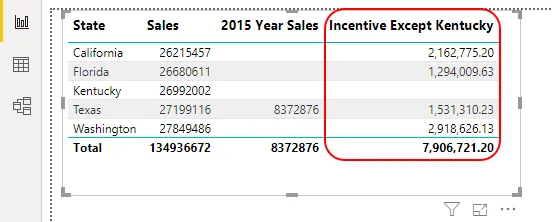
Вов !!! Као што видите изнад, имамо подстицајне вредности за све државе, осим за државу "Кентуцки".
НАПОМЕНА: Датотека Повер БИ филтра се такође може преузети са доње везе и коначни излаз се може видети. Овде можете преузети овај образац за БИ Филтер филтра овде - Предложак БИ БИ филтраСтвари које треба запамтити
- У Повер БИ-у се функција ФИЛТЕР обично користи са функцијом ЦАЛЦУЛАТЕ.
- РЕЛАТЕД функција користи се за прикупљање података из друге табеле ако постоји однос између двије табеле.
Препоручени чланци
Ово је водич за Повер БИ Филтер. Овде смо расправљали о функцији Повер БИ Филтер која се користи за сажимање података са спецификацијом критеријума, заједно са практичним примером. Такође можете погледати следеће чланке да бисте сазнали више -
- Употреба Повер БИ ИФ изјаве
- Повер БИ календар (примери)
- Увод у КПИ у Повер БИ-у
- Како да креирате Повер БИ извештаје?
- Главне карактеристике Повер БИ-а за визуелизацију података